Come velocizzare i video al rallentatore sul tuo iPhone
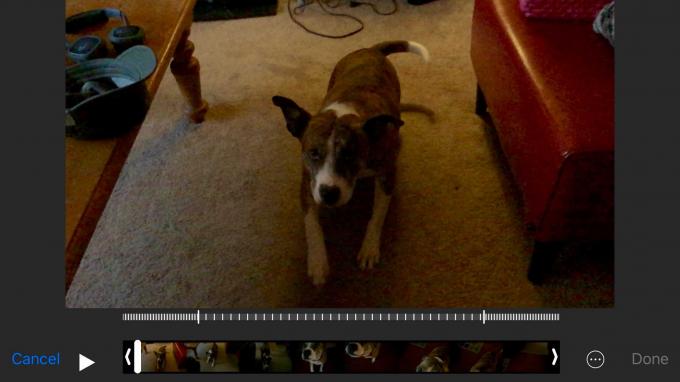
Foto: Rob LeFebvre/Cult of Mac
La funzione slo-mo del tuo iPhone è molto divertente da usare quando riprendi video d'azione di te stesso o dei tuoi amici mentre scendi giù per le montagne e fai base jump dalle scogliere. Se hai un iPhone 5s o successivo, conosci la gioia di catturare tutta l'azione in un lasso di tempo molto più lento e poi usarlo per prendere in giro le facce che fanno i tuoi amici quando fanno sport estremi.
E se volessi rallentare tutto questo, magari concentrandoti meno sulle facce buffe e più sull'azione veloce?
È abbastanza semplice da fare, anche se potresti non notare come all'inizio. Ecco come velocizzare i video al rallentatore che hai scattato con il tuo iPhone.
Prima di tutto, hai bisogno di un video catturato con la funzione slo-mo sul tuo iPhone. Non sarai in grado di fare nulla di tutto ciò con il video normale.
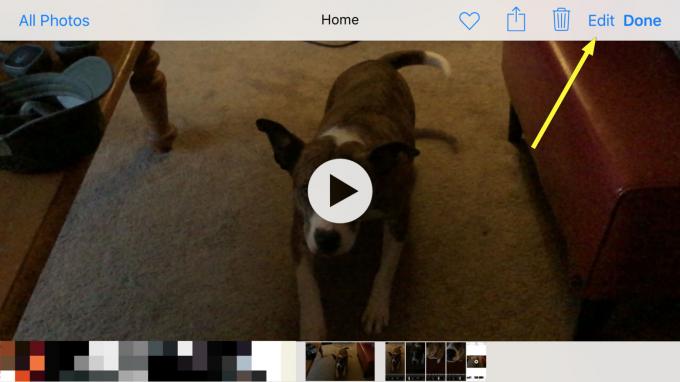
Foto: Rob LeFebvre/Cult of Mac
Quindi, apri il video al rallentatore nel rullino fotografico e tocca il pulsante Modifica (nella parte inferiore dello schermo se stai tenendo il tuo iPhone in modalità verticale, in alto a destra se lo tieni in orizzontale orientamento).

Foto: Rob LeFebvre/Cult of Mac
Vedrai una linea tratteggiata nella parte inferiore del tuo video. La parte delimitata da due linee bianche più grandi è la sezione slo-mo. Tocca e trascina una grande linea bianca verso l'altra per ridurre la durata del rallentatore fino a quando non avrai solo una singola linea bianca nel mezzo da qualche parte.
Ora hai un video che non è più slo-mo, ma reg-mo.
Ovviamente puoi manipolare tutti i tuoi video con iMovie o altre app video di terze parti, ma questo è il modo più semplice che abbia mai visto.
Attraverso: OS X Giornaliero


